LG LGP880 Owner’s Manual [hu]
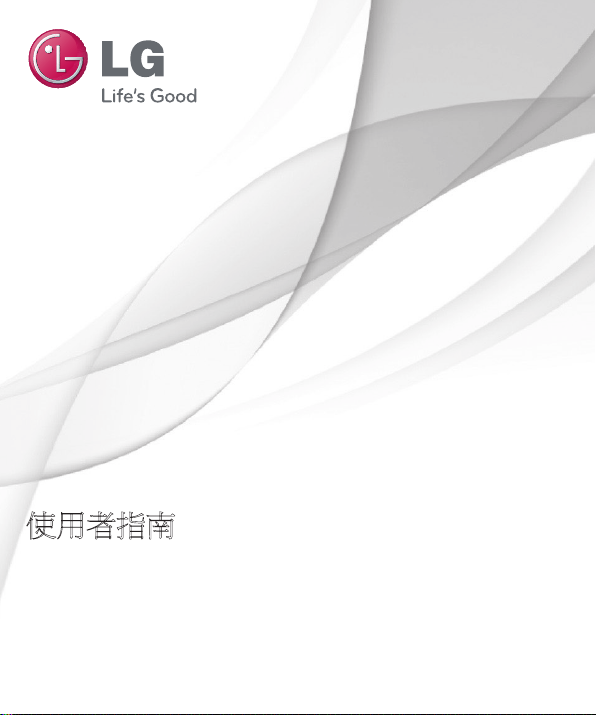
使用者指南
LG-P880
繁 體 中 文
P/N : MFL67582717 (1.0) www.lg.com
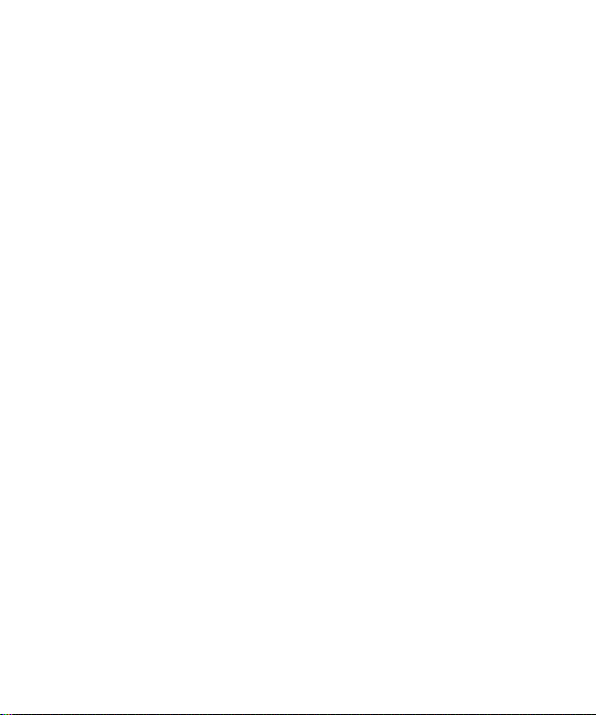

繁體中文
LG-P880 使用者指南
本指南可協助您開始使用您的手機。
本使用者指南中的部份內容可能會因您的
•
手機軟體版本或系統服務供應商的服務內
容變更而有所不同。
由於本裝置採用觸控螢幕鍵盤,因此並不
•
適合視障人士使用。
Copyright ©2012 LG Electronics, Inc. 保留所
•
有權利。 LG 與 LG 標誌為 LG Group 及其
相關實體的註冊商標。 其他商標一律為其
個別擁有者所有。
Google™、Google Maps™、Gmail™、
•
YouTube™、Google Talk™ 與 Play Store™
為 Google, Inc. 的商標。
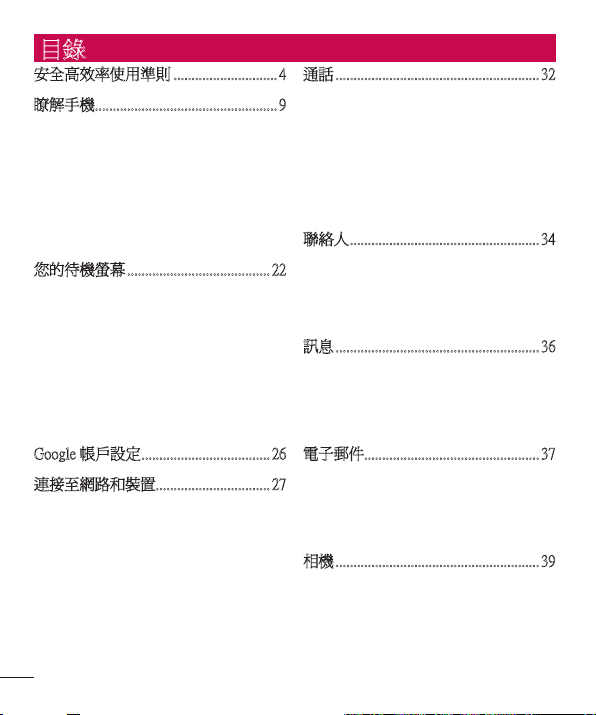
2
目錄
安全高效率使用準則 .............................4
瞭解手機 ...................................................9
裝置元件 .............................................15
QuickMemo ..........................................17
安裝 SIM 卡與電池 ............................18
為手機充電 ......................................... 19
使用記憶卡 ......................................... 19
鎖定和解除鎖定螢幕 ........................ 20
保護鎖定螢幕的安全 ........................ 20
您的待機螢幕 ........................................ 22
觸控螢幕提示 .....................................22
主頁 ......................................................22
自訂主頁螢幕 .....................................22
返回最近使用的應用程式 ................23
通知狀態列 ......................................... 23
檢視狀態列 ......................................... 23
螢幕小鍵盤 ......................................... 25
輸入重音字母 .....................................25
Google 帳戶設定 ....................................26
連接至網路和裝置 ................................27
Wi-Fi .....................................................27
連接至 Wi-Fi 網路 .............................27
藍牙 ......................................................27
共享手機的數據連接 ........................ 28
重新命名可攜式無線基地台或保護
其安全 ..................................................28
啟用 Wi-Fi Direct 以透過 SmartShare
共享內容 .............................................29
使用 SmartShare .................................. 30
通話 ......................................................... 32
撥打電話 .............................................32
正在撥號給聯絡人 ............................32
接聽與拒接來電 .................................32
調整通話音量 .....................................32
撥打第二通電話 .................................32
檢視通話記錄 .....................................33
通話設定 .............................................33
聯絡人 .....................................................34
搜尋聯絡人 ......................................... 34
新增聯絡人 ......................................... 34
我的最愛聯絡人 .................................34
將舊裝置中的聯絡人移至新裝置 ...35
訊息 ......................................................... 36
傳送訊息 .............................................36
階層式方塊 ........................................ 36
使用表情符號 .....................................36
變更您的訊息設定 ............................36
電子郵件 .................................................37
管理電子郵件帳戶 ............................37
電子郵件帳戶畫面 ............................37
使用帳戶資料夾 .................................38
編寫和傳送電子郵件 ........................ 38
相機 ......................................................... 39
熟悉觀景窗 ......................................... 39
快速拍攝相片 ....................................40
拍攝相片後 ......................................... 40
使用進階設定 .....................................40
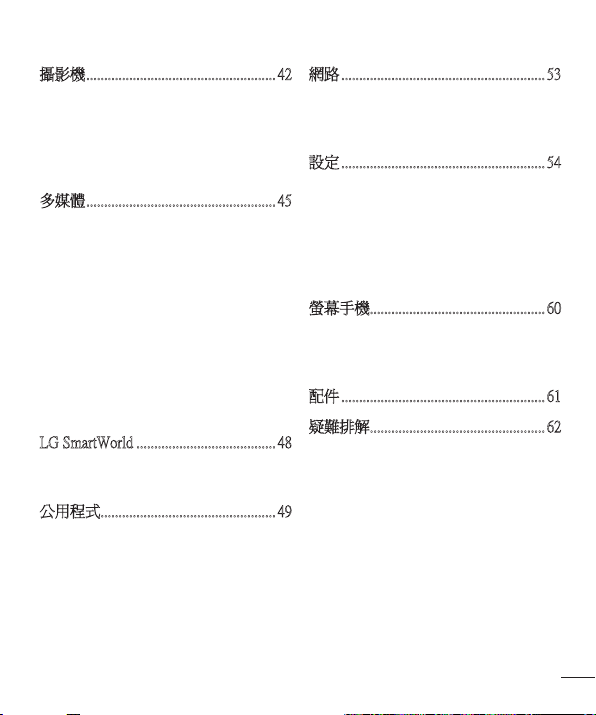
攝影機 .....................................................42
熟悉觀景窗 ......................................... 42
快速拍攝影片 .....................................43
拍攝影片後 ......................................... 43
使用進階設定 .....................................43
檢視影片時調整音量 ........................ 44
多媒體 .....................................................45
影片播放器 ......................................... 45
播放影片 .............................................45
媒體匣 ..................................................45
音樂播放器 ......................................... 45
使用 USB 大量儲存裝置來傳送音樂
檔案 ......................................................46
播放歌曲 .............................................46
FM 收音機 ...........................................46
搜尋電台 .............................................47
LG Tag+................................................47
媒體主頁 .............................................47
LG SmartWorld .......................................48
如何從手機進入 LG SmartWorld .....48
如何使用 LG SmartWorld .................. 48
公用程式 .................................................49
設定鬧鐘 .............................................49
使用計算機 ......................................... 49
在行事曆中新增事件 ........................ 49
Polaris Office ........................................ 50
Backup ..................................................50
備份智慧型手機數據 ........................ 51
排程自動備份 .....................................51
還原智慧型手機數據 ........................ 51
網路 ......................................................... 53
網際網路 .............................................53
使用網路工具列 .................................53
使用選項 .............................................53
設定 ......................................................... 54
無線與網路 ......................................... 54
裝置 ......................................................55
個人 ......................................................57
系統 ......................................................58
手機軟體更新 .....................................58
DivX HD ...............................................59
螢幕手機 .................................................60
On-Screen Phone 圖示 .........................60
On-Screen Phone 功能 .........................60
如何在電腦上安裝 On-Screen Phone .
配件 ......................................................... 61
疑難排解 .................................................62
60
3
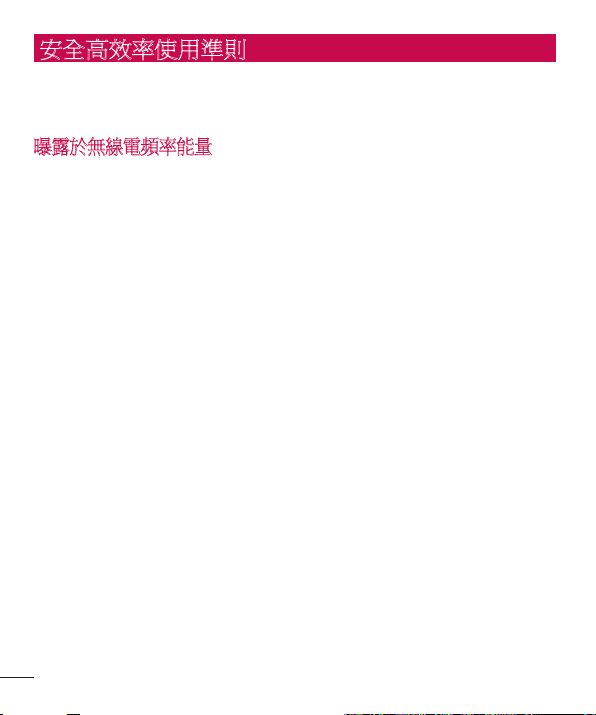
4
安全高效率使用準則
請閱讀下列簡要原則。 若未遵守
這些原則可能會違反法令或造成
危險。
曝露於無線電頻率能量
無線電波輻射和電磁波能量吸收
比值 (SAR) 資訊。
此 LG-P880 型號手機的設計符合
有關的無線電波輻射安全要求。
此要求根據科學原則而制定,並
具有一定的安全範圍,可確保不
同年齡和健康狀況之人體安全。
無線電波輻射標準所採用的計
•
算單位稱為「電磁波能量吸收
比值」(Specific Absorption Rate,
SAR)。 測量 SAR 所採用的是標
準方式,即測量手機在所有可用
波段中以最高認可發射功率操作
時的 SAR。
也許不同型號 LG 手機的 SAR 等
•
級會有所差異,但所有手機的
設計均符合無線電波輻射的相
關標準。
根據國際非電離輻射防護委員會
•
(ICNIRP) 的建議,在 10 公克人
體組織上計算出的平均 SAR 限
制為 2 瓦特/公斤。
LG-P880 經政府認可的實驗
•
室測試後,SAR 標準值 2.0
W/Kg(10g),送測產品實測值為
0.468 W/Kg(10g)。
為減少電磁波影響,請妥適使
用手機。
本機限在不干擾合法電台與不受
被干擾保障條件下於室內使用。
經型式認證合格之低功率射頻電
機,非經許可,公司、商號或使
用者均不得擅自變更頻率、加
大功率或變更原設計之特性及功
能。 低功率射頻電機之使用不
得影響飛航安全及干擾合法通
信;經發現有干擾現象時,應立
即停用,並改善至無干擾時方得
繼續使用。 前項合法通信,指
依電信法規定作業之無線電通
信。低功率射頻電機須忍受合法
通信或工業、科學及醫療用電波
輻射性電機設備之干擾。
本裝置無論用於耳朵一般接聽位
•
置或離人體 1.5 公分操作皆符合
RF 曝露標準。 使用攜帶盒、皮
帶扣或皮套隨身攜帶裝置時,該
配件不得含有金屬物品,而且必
須距離人體至少 1.5 公分以上。
本裝置需要有良好的網路連接來
傳輸數據檔案或訊息。 在某些
情況下,裝置可能會延遲數據檔
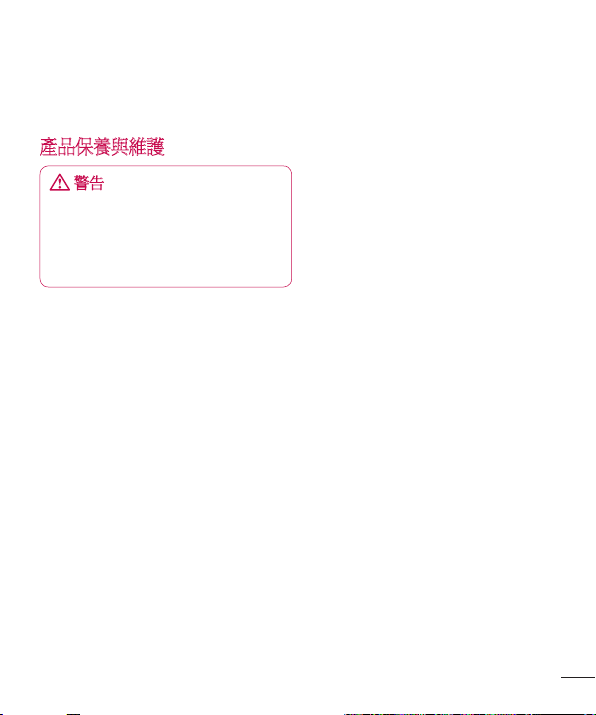
案或訊息的傳輸,直到取得良好
的網路連接。 請務必遵守上述
指示,直到傳輸完成。
產品保養與維護
警告
請僅使用經過認可可與此特定手機
型號搭配使用的電池、充電器及配
件。 使用任何其他類型的電池將會
導致相關的手機保固權益喪失,並
有可能損壞手機。
請勿自行拆卸本裝置。 在需要
•
進行維修時,請由合格的維修技
術人員維修。
根據 LG 的判斷,保固期內的維
•
修服務可能包括更換全新或翻新
的零件或機板,提供等同於所替
代零件的功能性。
•
手機應遠離電視、收音機或個人
電腦等電子設備。
•
手機應遠離熱源,如散熱器或電
鍋附近。
切勿讓手機掉落。
•
避免讓手機承受機械震動或撞
•
擊。
特殊法規限制的所有區域中,請
•
關閉手機。 例如,請勿在醫院
中使用手機,否則可能會影響敏
感的醫療設備。
請勿以潮濕的雙手操作正在充電
•
中的手機。 這可能引起觸電並
造成手機嚴重的損壞。
請勿在易燃物附近為手機充電,
•
因為手機會變熱,從而釀成火
災。
請使用乾布來清潔手機外殼 (請
•
勿使用如苯、稀釋劑或酒精等
溶劑)。
請勿將手機放在柔軟的家飾品
•
上充電。
•
請在通風良好的地方為手機充
電。
請勿將本裝置置於濃煙或塵埃
•
中。
請勿將手機和信用卡或磁條車
•
票放在一起,以免損壞磁條內
的資訊。
•
請勿用銳利物品觸碰螢幕,以免
損壞手機。
請勿將手機置於液體或潮濕環
•
境中。
•
請小心使用如耳機等配備。 若
非必要請勿碰觸天線。
•
若玻璃破損、缺損或龜裂,請勿
使用、觸摸或嘗試取下或修復。
因誤用或不當使用而造成玻璃顯
示螢幕的損壞不受保固。
5
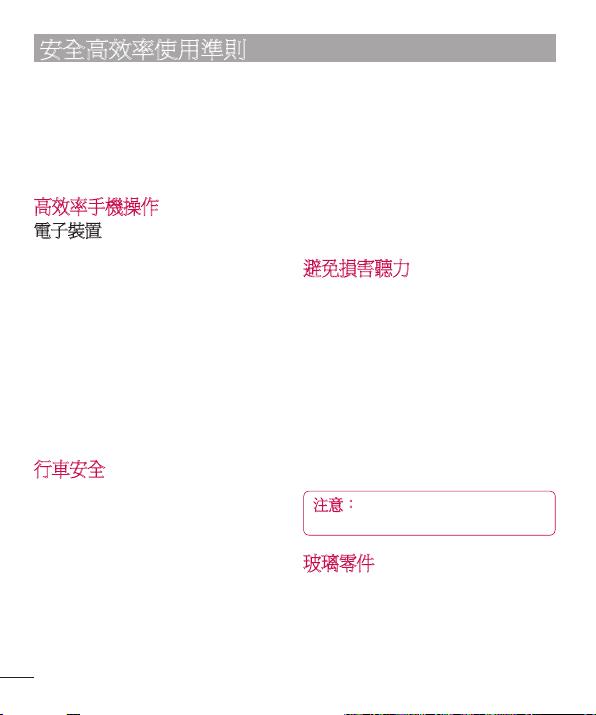
6
安全高效率使用準則
您的手機是電子裝置,正常操作
•
期間會產生熱。 若在缺乏適當
通風的情況下長時間直接接觸皮
膚,可能導致不適或輕微燙傷。
因此,於手機操作期間或之後立
即觸摸手機時請特別小心。
高效率手機操作
電子裝置
所有行動電話都可能受到干擾,
從而影響其效能。
•
未經許可,請勿在醫療設備旁邊
使用手機。 例如,裝有心律調
節器者,請勿將手機置於胸前口
袋,以免影響心律調節器。
行動電話可能會對某些助聽器造
•
成干擾。
少量干擾也可能會對電視、收音
•
機、電腦等造成影響。
行車安全
請查閱您行車區域當地對於使用
手機的法令與規定。
•
開車時切勿使用手持行動電話。
•
請務必專心開車。
如行車狀況允許,請在路邊停
•
車,然後再撥打或接聽電話。
•
無線電波可能會影響車上的電子
系統,如汽車音響、安全設備。
如果您的汽車配備安全氣囊,請
•
勿在其附近安裝或放置手持無
線設備。 不當操作將會導致嚴
重傷害。
•
如果您在出門的時候聽音樂,請
務必將音量調整到適當程度;這
使您得以注意周遭的環境。 當
您接近馬路時,這更是務必要
做到的。
避免損害聽力
如您暴露在巨大聲響下或長時間
暴露在聲響下,您的聽力可能會
受損。 因此,我們建議您不要在
耳朵附近開啟或關閉手機。 我們
亦建議您將音樂及電話音量設定
為適當程度。
•
使用耳機時,若您無法聽見身邊
的人說話,或坐您身旁的人可以
聽見您播放的內容時,請將音
量調低。
注意:耳機聲壓過大可能造成聽
力受損。
玻璃零件
行動裝置的某些零件由玻璃組
成。 如果您的行動裝置掉落到堅
硬的表面或接受結實的撞擊,此
玻璃部分可能破裂。 如果玻璃破
裂,請勿觸碰或試圖移除。 暫停
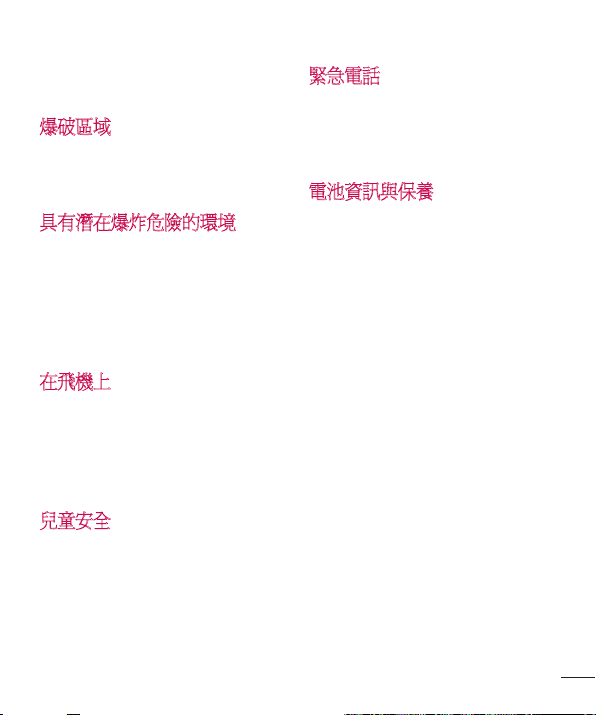
使用您的行動裝置,直到由授權
的服務供應商替換玻璃為止。
爆破區域
請勿於正在進行爆破作業的區域
使用手機。 請參閱禁止告示,並
遵守所有規章條例。
具有潛在爆炸危險的環境
請勿在加油站使用手機。
•
請勿在汽油或化學品附近使用
•
手機。
•
請勿使用放置有行動電話與配件
的汽車運送或在其內存放可燃性
的氣體、液體或爆炸物。
在飛機上
無線裝置會對飛機造成干擾。
•
搭機前請務必關閉您的行動電
話。
未經空服人員許可,在地面停駐
•
時也請勿使用。
兒童安全
請將手機置於幼兒不易接觸的安
全地方。 手機有許多細小零件,
若經拆解誤食,可能會造成哽塞
窒息意外。
緊急電話
緊急電話不一定適用於所有行動
網路。 因此,請勿過於依賴手機
來撥打緊急電話。 詳情請諮詢當
地的服務供應商。
電池資訊與保養
電池充電前,無須完全放電。
•
不同於其他電池系統,本電池的
性能不會受到記憶效應的影響。
僅限使用 LG 電池和充電器。
•
LG 充電器的設計可最大化電池
的使用壽命。
•
請勿自行拆開電池或造成電池
短路。
•
請保持電池金屬接觸點的清潔。
•
如果電池效能明顯降低,請更換
電池。 此電池可重複充電數百
次,才需要更換電池。
如果長時間未使用電池,請重新
•
充電以取得最大可用性。
請勿將電池充電器置於日光下曝
•
晒,也不要用於高濕度環境 (如
浴室)。
請勿將電池置於太熱或太冷的地
•
方,否則可能會降低電池效能。
•
如果安裝的電池類型不正確,可
能會有爆炸的風險。
7
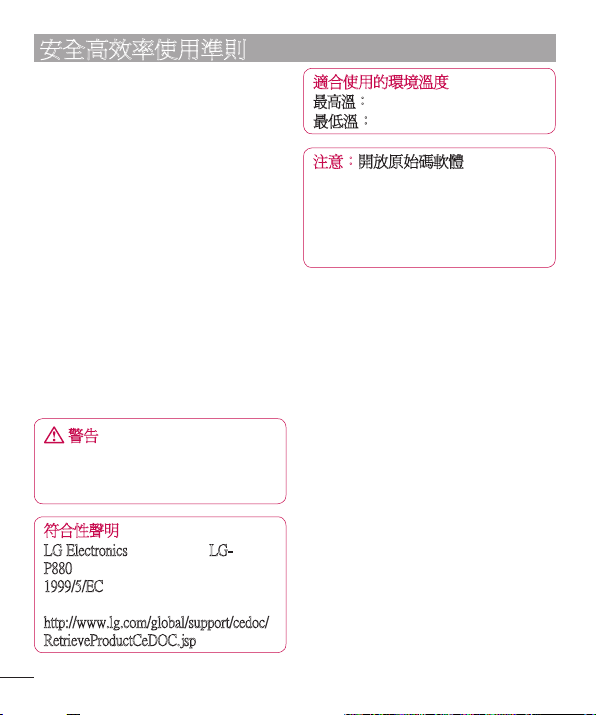
安全高效率使用準則
請根據製造廠商的指示丟棄使
•
用過的電池。 請您盡可能做好
回收。 切勿當作家庭廢棄物丟
棄。
如果您需要更換電池,請將
•
電池送到距離最近的授權 LG
Electronics 服務中心或經銷商處
尋求協助。
手機充完電後務必將充電器自插
•
座移除,以節省充電器不必要的
電力損耗。
實際電池壽命將依網路設定、產
•
品設定、使用模式、電池及環境
狀況而不同。
請確定無動物牙齒或指甲等尖
•
銳物接觸電池。 否則可能引起
火災。
警告
本電池如果更換不正確會有爆炸
的危險
請依製造商說明書處理用過之電池
符合性聲明
LG Electronics 在此宣告此 LGP880 產品符合基本要求及法令
1999/5/EC 的其他相關條款。 符合
性聲明的複本可於下列連結取得:
http://www.lg.com/global/support/cedoc/
RetrieveProductCeDOC.jsp
適合使用的環境溫度
最高溫:+50°C (未充電),+45°C (充電)
最低溫:-10°C
注意:開放原始碼軟體
若要依 GPL、LGPL、MPL 及其他
開放原始碼授權取得對應的原始
碼,請瀏覽 http://opensource.lge.com/
所有提及之授權條款、免責聲明與
通知均可與原始碼一併下載。
8

瞭解手機
開始使用手機之前,請先閱讀下列資訊。
送修手機或致電客服中心前,請
檢查本章節是否說明手機所發生
的問題。
1. 手機記憶體
手機記憶體中的可用空間不到
10% 時,手機會收不到新訊息。
您需要檢查手機記憶體並刪除一
些如應用程式或訊息等數據,以
提供更多可用的記憶體空間。
解除安裝應用程式:
輕觸 > 應用程式標籤 > 設定
1
> 應用程式。
所有應用程式出現後,捲動並
2
選擇您要解除安裝的應用程
式。
輕觸解除安裝。
3
2. 最佳化電池壽命
請關閉不需要在背景中持續執行
的功能,以延長每次充電的使用
時間。 您可以監視應用程式與系
統資源耗用電池電力的情形。
延長電池電量:
關閉不使用的無線電通訊。 如
•
果不使用 Wi-Fi、藍牙或 GPS,
請將其關閉。
降低螢幕亮度,並且設定較短的
•
螢幕逾時。
關閉 Gmail、行事曆、聯絡人及
•
其他應用程式的自動同步處理
功能。
您下載的某些應用程式可能會縮
•
短電池使用時間。
檢查電池電量:
輕觸 > 應用程式標籤 > 設定
•
> 關於手機 > 狀態
螢幕上方會顯示電池狀態 (充電
或未充電) 與電池電量 (充電百分
比)。
監視及控制電池電力的使用狀
況:
輕觸 > 應用程式標籤 > 設定
•
> 省電 > 從 [電池資訊] 輕觸電池
使用狀況
螢幕底部即會顯示電池的使用時
間。 這會指出手機自上次連接電
力來源之後的時間長度,或是如
果目前正在連接電力來源,則會
指出手機上一次使用電池電力的
時間長度。 螢幕會從用電量多到
少,依序列出使用電池電力的應
用程式或服務。
9
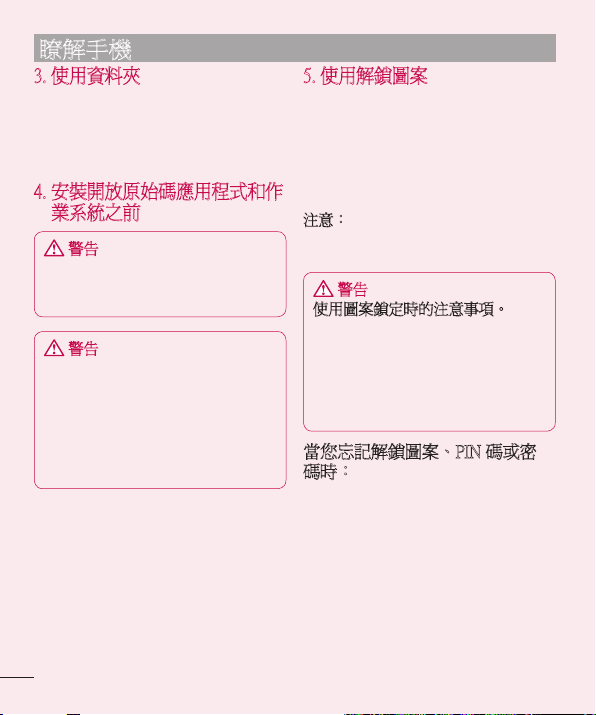
10
瞭解手機
3. 使用資料夾
您可以將多個應用程式圖示整合
到一個資料夾。 在主頁螢幕上,
將某個應用程式圖示拖放到另一
個上面,這兩個圖示就會合併。
4. 安裝開放原始碼應用程式和作
業系統之前
警告
如果您安裝並使用非製造商提供的
作業系統,可能會導致手機故障。
此外,您的手機將不再受保固。
警告
為保護手機與個人數據,請務必僅
從 Play Store™ 這類受信任的來源下
載應用程式。 如果手機上有應用程
式未正確安裝,手機可能無法正常
運作,或可能發生嚴重錯誤。 您必
須從手機解除安裝這些應用程式及
所有相關的數據與設定。
5. 使用解鎖圖案
設定解鎖圖案來保護手機安全。
此功能會開啟一個畫面,引導您
繪製螢幕解鎖圖案的方式。 基於
安全考量,您必須建立一個備份
PIN 碼,以便在忘記鎖定圖案時
使用。
注意:設定解鎖圖案前,請先建立一
個 Google 帳戶,並記住您在建立鎖定
圖案時所建立的備份 PIN 碼。
警告
使用圖案鎖定時的注意事項。
請務必記得您所設定的解鎖圖案。
若使用不正確的模式 5 次,您將無
法存取手機。 您有 5 次機會可輸入
您的解鎖圖案、PIN 碼或密碼。 若
已用完 5 次機會,可於 30 秒後再
試一次。
當您忘記解鎖圖案、PIN 碼或密
碼時:
<若您忘記圖案>
如果您在手機上登入 Google 帳
戶,但輸入錯誤的圖案 5 次,請
輕按螢幕底部的 [忘記圖案] 按
鈕。 然後,您必須以 Google 帳戶
登入或輸入您在建立鎖定圖案時
所輸入的備份 PIN 碼。
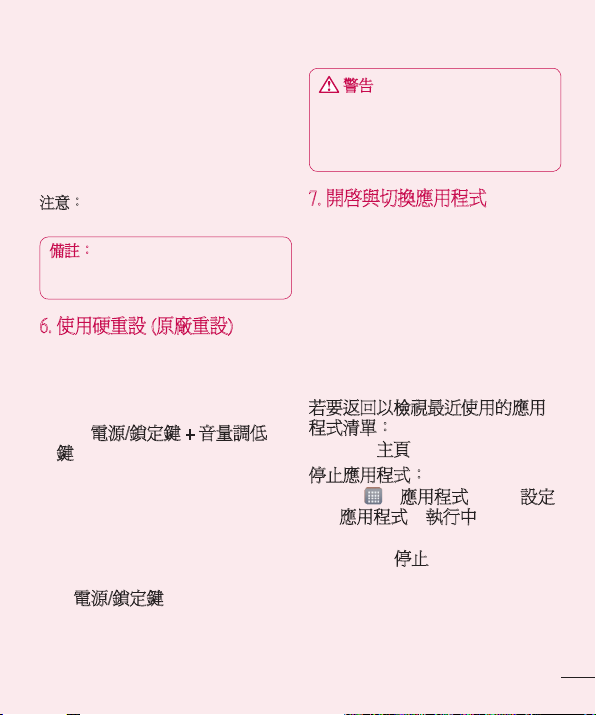
如果您尚未在手機上建立 Google
帳戶或是忘記備份 PIN 碼,您必
須執行硬重設。
<若您忘記 PIN 碼或密碼>
若您忘記 PIN 碼或密碼,您需要
執行硬重設。
注意:如果執行硬重設,系統會刪除
所有使用者應用程式與使用者數據。
備註:如果您尚未登入 Google 帳
戶或忘記解鎖圖案,您需要輸入備
份 PIN 碼。
6. 使用硬重設 (原廠重設)
如果您的手機未還原至原始狀
態,請使用硬重設 (原廠重設)以初
始化手機。
關閉電源。
1
按住電源/鎖定鍵 + 音量調低
2
鍵。
螢幕上出現 LG 標誌時,放開
3
所有按鍵。
幾秒後,您就能選擇 Android 系
4
統復原公用程式中的原廠重設
功能。
使用音量鍵來捲動清單,然後
5
用電源/鎖定鍵加以選擇。
警告
如果執行硬重設,所有使用者應用
程式、使用者數據和 DRM 授權將
會刪除。 請記得先備份所有重要數
據,再執行硬重設。
7. 開啟與切換應用程式
透過 Android 可以輕鬆處理多重
工作,因為您可以同時執行一個
以上的應用程式。 您無需先結束
應用程式再開啟其他應用程式。
使用並切換多個已開啟的應用程
式。 Android 會管理每個應用程
式,視需要停止和啟動應用程
式,以確保閒置的應用程式不會
不必要地佔用資源。
若要返回以檢視最近使用的應用
程式清單:
只要按住主頁鍵。
停止應用程式:
輕觸 > 應用程式標籤 > 設定
1
> 應用程式 > 執行中。
捲動並輕觸所需的應用程式,
2
然後輕觸停止來停止應用程
式。
11
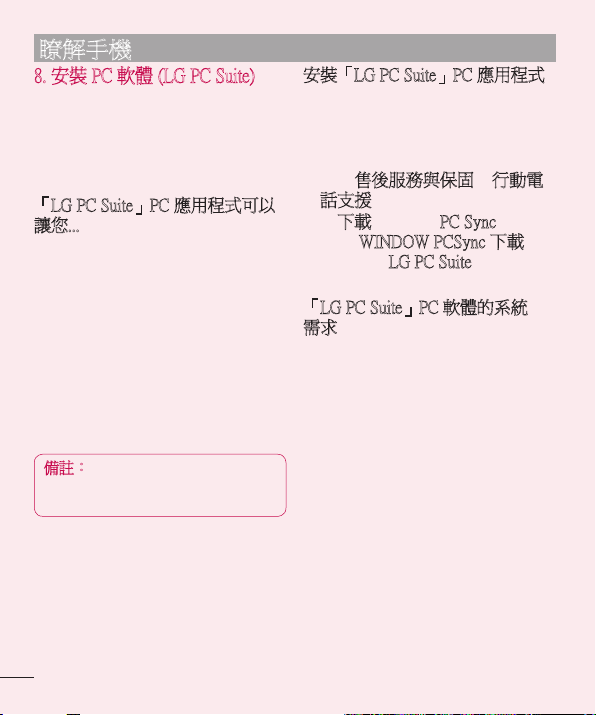
12
瞭解手機
8. 安裝 PC 軟體 (LG PC Suite)
「LG PC Suite」PC 應用程式是
一套可協助您經由 USB 數據線
和 Wi-Fi,將裝置連接至電腦的程
式。 連接後,您即可在電腦上使
用裝置的功能。
「LG PC Suite」PC 應用程式可以
讓您...
在電腦上管理和播放媒體內容
•
(音樂、影片、圖片)。
將多媒體內容傳送至您的裝置。
•
同步處理裝置和電腦中的數據
•
(行程表、聯絡人、書籤)。
在裝置中備份應用程式。
•
在裝置中更新軟體。
•
備份與還原裝置。
•
從其他裝置播放電腦的多媒體
•
內容。
備註:您可以使用應用程式的 [說
明] 功能表來瞭解「LG PC Suite」
PC 應用程式的使用方式。
安裝「LG PC Suite」PC 應用程式
您可以從 LG 的網頁下載「LG PC
Suite」PC 應用程式。
前往 www.lg.com 並選擇您的國
1
家/地區。
轉至售後服務與保固 > 行動電
2
話支援 > 選擇型號 (LG-P880)。
從下載中按一下PC Sync,再按
3
一下 WINDOW PCSync 下載,
以下載「LG PC Suite」PC 軟
體。
「LG PC Suite」PC 軟體的系統
需求
作業系統:Windows XP 32 位元
•
(Service Pack 2)、Windows Vista
32 位元/64 位元、Windows 7
32 位元/64 位元
•
CPU:1 GHz 或更高時脈的處
理器
•
記憶體:512 MB 或更高容量的
RAM
•
圖形卡:1024 x 768 解析度,
32 位元色彩或更高
•
HDD:100 MB 或更多的可用
硬碟空間 (視儲存的數據量而
定,可能需要更多的可用硬碟
空間)。
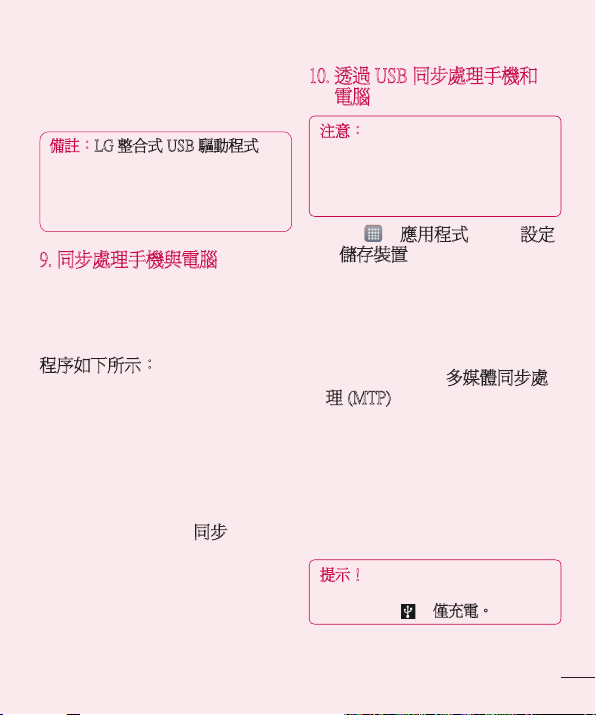
必要軟體:LG 整合式驅動程
•
式、Windows Media Player 10 或
更新版本
備註:LG 整合式 USB 驅動程式
必須具備 LG 整合式 USB 驅動程式
才能連接 LG 裝置和電腦,並在您
安裝「LG PC Suite」PC 軟體時自動
完成安裝。
9. 同步處理手機與電腦
透過「LG PC Suite」PC 應用程
式,您可以輕鬆地同步處理裝置
和電腦上的數據。 可以同步處理
聯絡人、行程表和書籤。
程序如下所示:
將裝置連接到電腦。 (使用 USB
1
數據線或 Wi-Fi 連接。)
連接之後執行程式,然後在螢
2
幕左側的類別中選擇裝置區
段。
按一下以選擇 [個人資訊]。
3
對要同步處理的內容選擇其核
4
取方塊,再按一下同步按鈕。
10. 透過 USB 同步處理手機和
電腦
注意:您必須在電腦上安裝 LG PC
Suite,才能透過 USB 數據線同步
處理手機和電腦。
請參閱前面幾頁的說明安裝 LG
PC Suite。
輕觸 > 應用程式標籤 > 設定
1
> 儲存裝置以查看儲存媒體。
(若要與記憶卡來回傳輸檔案,
請在手機中插入記憶卡。)
使用 USB 數據線將手機連接到
2
電腦。
隨即會顯示 USB 連接模式清
3
單,接著請選擇多媒體同步處
理 (MTP) 選項。
開啟電腦上的卸除式記憶體資
4
料夾。 您可以在電腦上檢視大
量儲存裝置內容及傳送檔案。
將檔案從電腦複製到磁碟機資
5
料夾。
選擇僅充電選項,將手機中斷
6
連接。
提示! 若要再次於手機使用
microSD 卡,您必須開啟通知狀態
列,並輕觸 > 僅充電。
13
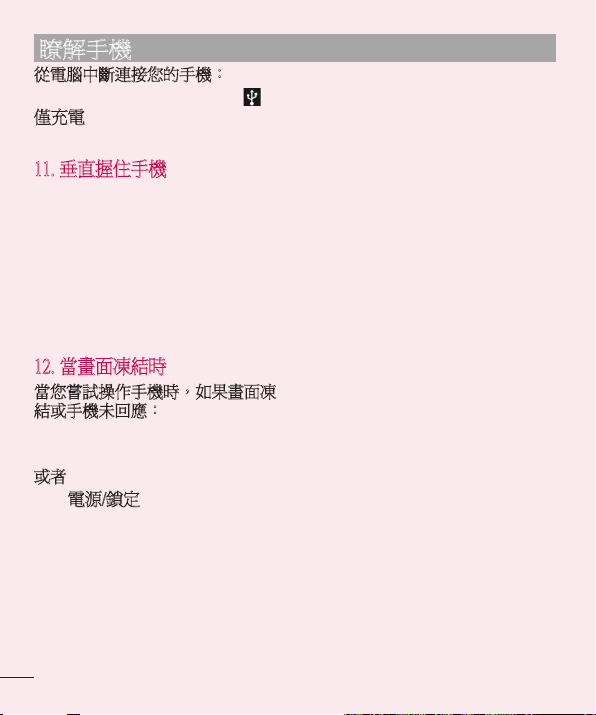
瞭解手機
從電腦中斷連接您的手機:
開啟通知狀態列,然後輕觸 >
僅充電,以安全地從電腦中斷連
接您的手機。
11. 垂直握住手機
請用握住一般電話的方式垂直握
住手機。 LG-P880 備有內建天
線。 請小心不要刮壞或損壞手機
的背面,以免影響效能。
撥打電話/接聽來電或傳送/接收數
據時,請避免握住手機下半部,
即天線所在位置。 這麼做可能會
影響通話品質。
12. 當畫面凍結時
當您嘗試操作手機時,如果畫面凍
結或手機未回應:
請取出電池後再重新裝入,然後
開啟手機電源。
或者
按住電源/鎖定鍵 10 秒 以關閉手
機電源。
如果手機仍無法運作,請與服務
中心聯絡。
14
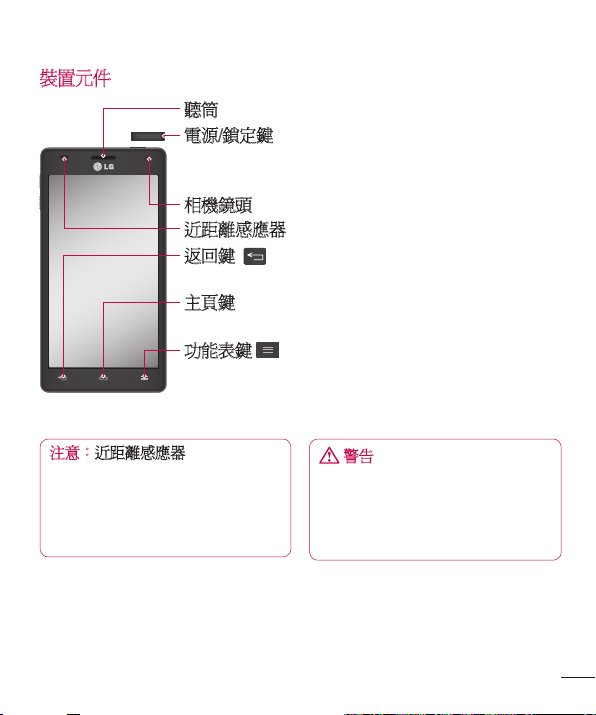
裝置元件
聽筒
電源/鎖定鍵
按住此按鍵可開啟/關閉手機電源。
•
短按一下可鎖定/解除鎖定螢幕。
•
相機鏡頭
近距離感應器
返回鍵
返回上一個畫面。
主頁鍵
從任何螢幕返回主頁螢幕。
功能表鍵
檢查有哪些選項可用。
•
按住此按鍵,可轉至 Google Search™。
•
注意:近距離感應器
當您接聽或撥打電話時,近距離感
應器會在手機貼近耳朵時感應,自
動關閉背光並鎖定觸控螢幕。 如此
可延長電池電量,並避免在通話期
間不小心啟動觸控螢幕。
警告
在手機上放置重物或坐在手機上,
都可能造成 LCD 和觸控螢幕功能
損壞。 請勿使用保護膜覆蓋 LCD
近距離感應器。 這樣可能會造成感
應器故障。
15
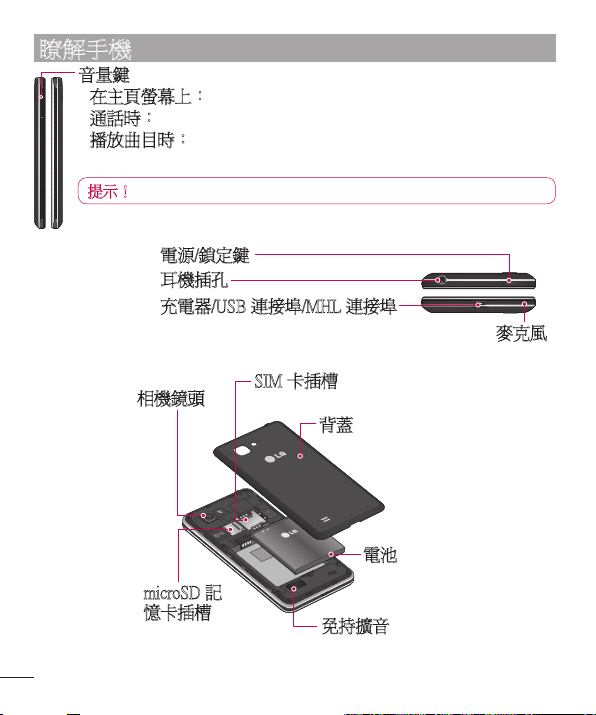
16
瞭解手機
音量鍵
在主頁螢幕上:控制鈴聲音量。
•
通話時:控制聽筒音量。
•
播放曲目時:持續控制音量。
•
提示!按住提高音量和降低音量鍵一秒鐘,使用 QuickMemo 功能。
電源/鎖定鍵
耳機插孔
充電器/USB 連接埠/MHL 連接埠
麥克風
相機鏡頭
microSD 記
憶卡插槽
SIM 卡插槽
背蓋
電池
免持擴音
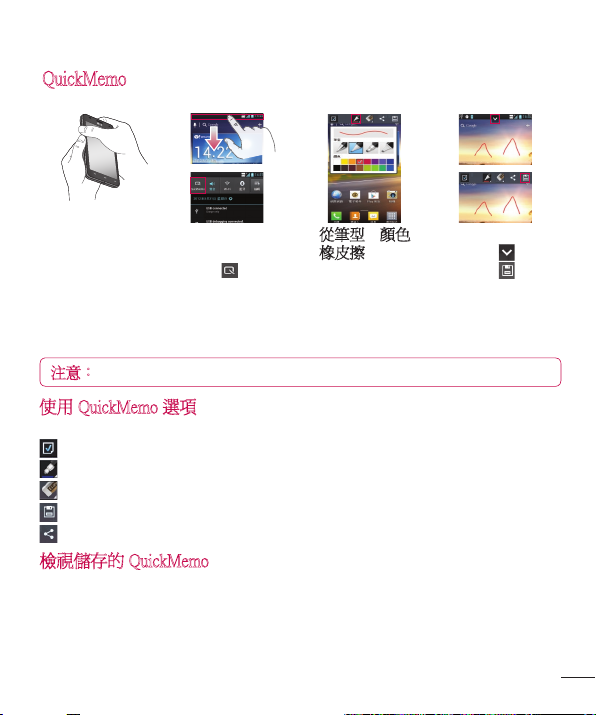
QuickMemo
在您想要擷取的
1
畫面上同時按
下提高音量和
降低音量鍵一
秒鐘,即可進
入 QuickMemo
畫面。
注意:請利用指尖使用 QuickMemo 功能。 請勿用指甲操作。
使用 QuickMemo 在通話期間以儲存的圖片或在目前手機畫
面上,實際且有效地建立備忘錄。
您也可以輕觸並向
下滑動狀態列,然
後輕觸 .
從筆型、顏色、
2
橡皮擦中選擇
所需的功能表選
項,然後建立備
忘錄。
輕觸 [編輯] 功能
3
表中的 ,然
後選擇 以目
前的畫面儲存備
忘錄。
使用 QuickMemo 選項
使用 QuickMemo 功能時,您可以輕鬆使用 QuickMenu 選項。
– 選擇您是否想要使用背景畫面。
– 選擇筆型和顏色。
– 清除您所建立的備忘錄。
– 以目前的畫面儲存備忘錄。
– 傳送或分享目前的 QuickMemo 給其他人。
檢視儲存的 QuickMemo
輕觸媒體匣並選擇 QuickMemo 相簿。
17
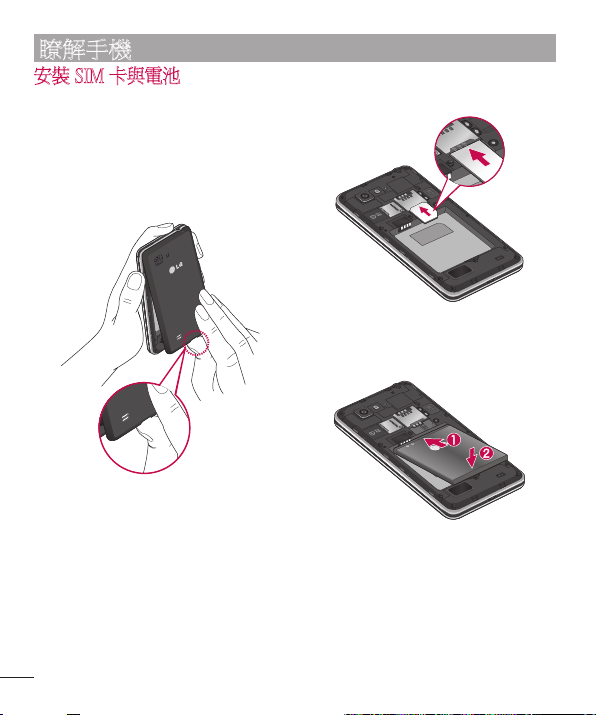
18
瞭解手機
安裝 SIM 卡與電池
在開始瀏覽新手機前,您必須先
進行手機設定。若要插入 SIM 卡
和電池:
取下背蓋,請用一手握緊手
1
機。 利用另一隻手的姆指掀起
背蓋,如圖所示。
將 SIM 卡插入 SIM 卡插槽。 確
2
定卡上的金屬接觸區朝下。
將電池對齊手機金屬接觸區以
3
插入定位 (1),然後將電池向下
壓,直到卡至定位 (2)。

將背蓋對齊電池槽 (1),然後
4
將背蓋向下壓,直到卡至定
位 (2)。
為手機充電
充電器接頭位於手機底部。 插入
充電器,然後插上電源插座。
注意
• 一開始必須為電池完全充電,才
能提升電池壽命。
• 手機充電過程中請勿打開背蓋。
使用記憶卡
插入記憶卡:
將記憶卡插入插槽。 確定金屬接
觸區朝下。
安全地移除記憶卡:
輕觸 > 應用程式標籤 > 設定 >
儲存裝置,接著輕觸移除 SD 卡
> 確定。
19
